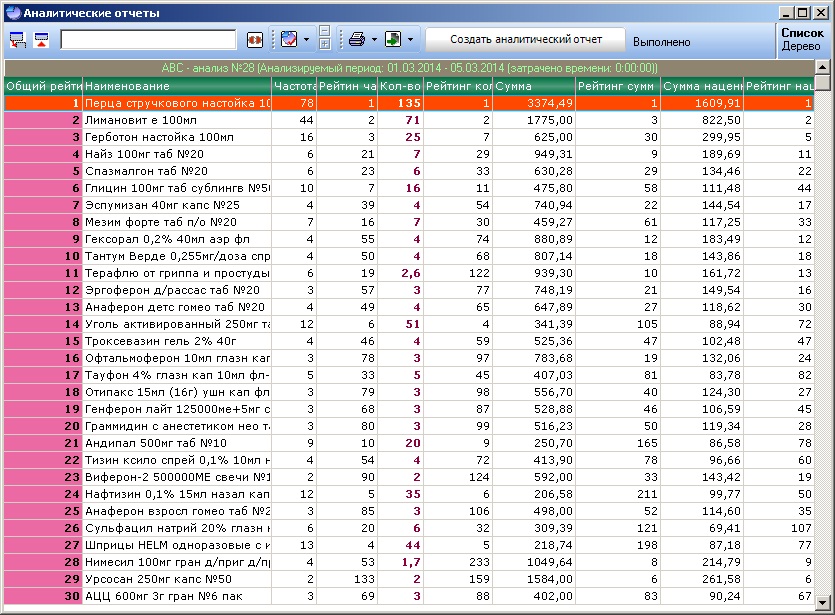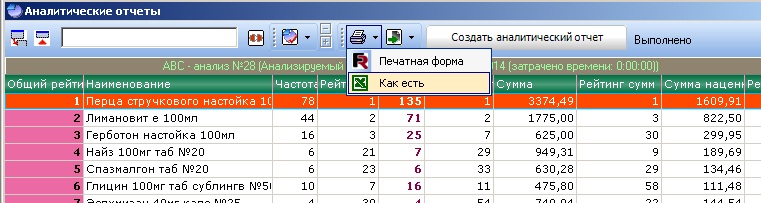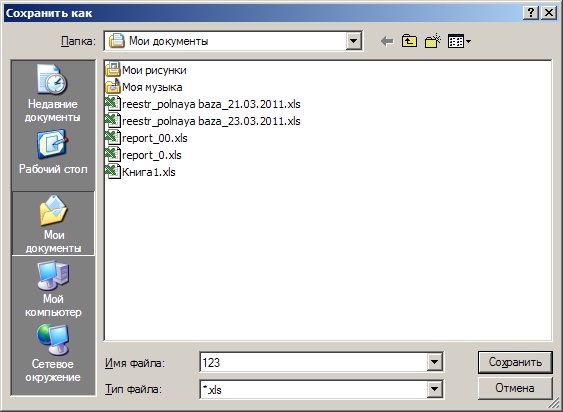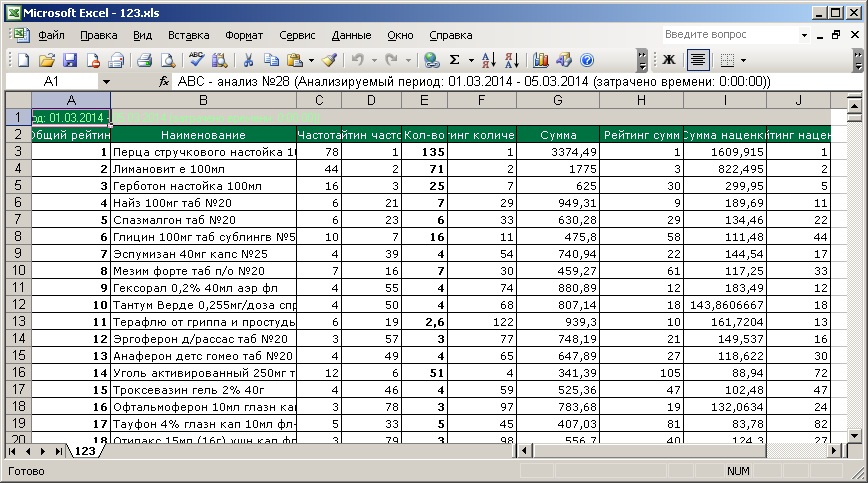Менеджер: АВС-анализ — различия между версиями
Материал из wiki.standart-n.ru
Koboox (обсуждение | вклад) (Новая страница: «==Создание отчета по АВС-анализу== '''«ABC - анализ»''' – это инструмент, который позволяет из…») |
Koboox (обсуждение | вклад) (→Создание отчета по АВС-анализу) |
||
| Строка 3: | Строка 3: | ||
Для формирования АВС-анализа: | Для формирования АВС-анализа: | ||
*На панели инструментов нажать на кнопку "Аналитика": | *На панели инструментов нажать на кнопку "Аналитика": | ||
| − | [[Файл:менеджер_аптека_кнопка_аналитика.jpg|center|Кнопка Аналитика]] | + | [[Файл: менеджер_аптека_кнопка_аналитика.jpg|center|Кнопка Аналитика]] |
*В открывшемся окне нажимаем на кнопку "Создать аналитический отчет" -> "АВС-анализ": | *В открывшемся окне нажимаем на кнопку "Создать аналитический отчет" -> "АВС-анализ": | ||
[[Файл:менеджер_аптека_кнопка_создать_аналитический_отчет.jpg|center|Создать аналитический отчет]] | [[Файл:менеджер_аптека_кнопка_создать_аналитический_отчет.jpg|center|Создать аналитический отчет]] | ||
Текущая версия на 18:38, 2 октября 2014
Создание отчета по АВС-анализу
«ABC - анализ» – это инструмент, который позволяет изучить товарный ассортимент, определить рейтинг товаров по указанным критериям и выявить ту часть ассортимента, которая приносит наибольший эффект. Для формирования АВС-анализа:
- На панели инструментов нажать на кнопку "Аналитика":
- В открывшемся окне нажимаем на кнопку "Создать аналитический отчет" -> "АВС-анализ":
- Задаем интересующий период:
- Получаем отчет следующего вида:
Значение колонок в отчете АВС-анализа
Рассмотрим подробней значения колонок в отчете АВС-анализ:
- «Наименование» – соответственно выводятся наименования препаратов, которые были проданы за выбранный Вами период.
- «Частота» – сколько раз препарат был отбит по кассе за выбранный Вами период (сколько раз присутствовал в чеках).
- «Рейтинг частоты» – показатель присутствия (встречаемости) препаратов в чеках.
- «Количество» – сколько упаковок препарата было продано за выбранный Вами период.
- «Рейтинг количества» – показывает, каких препаратов было продано больше всего (по количеству).
- «Сумма» – выручка от продажи препарата за выбранный Вами период.
- «Рейтинг сумм» – показывает, продажа каких препаратов принесла наибольшую выручку.
- «Сумма наценки» – общая сумма наценки на препарат.
- «Рейтинг наценки» – можем увидеть, по какому препарату за выбранный Вами период наибольшая сумма наценки.
- «Общий рейтинг» – рейтинг препаратов по всем вышеперечисленным параметрам (частота, количество, сумма, наценка).
Печать и экспорт АВС-отчета
Сформированный отчет можно распечатать, нажав на кнопочку ![]() . По умолчанию будет запущена печатная форма для аналитического отчета.
. По умолчанию будет запущена печатная форма для аналитического отчета.
Также в программе есть возможность распечатать отчет в том виде, в котором он представлен в табличной части:
- Для этого нужно нажать на стрелочку (черный треугольник) рядом со значком принтера,
- В выпадающем списке выбираем в меню «Как есть»:
- Система предложит сохранить результат в файл Excel:
- Набираем любое имя файла, сохраняем документ в указанном Вами месте и после этого Автоматизация торговли предложит открыть сохраненный документ для просмотра и редактирования:
- Нажимаем <ОК> и будет открыт файл в Excel в таком виде: